以下方法经本人验证通过,环境如下:
VMware® Workstation 16 Player 版本:16.1.2 build-17966106
macOS Big Sur 11.5.1 安装镜像
unlocker 3.0
主机配置:Windows 10 专业版 + AMD 5800X + 32G内存
前言:某日傍晚下班,小袜子到家了才想起自己忘记了打卡,正在纠结要不要返回公司打卡的时候被我知道了。模拟定位打卡这种小事当然是可以轻松搞定啊,鉴于她使用IPhone,且家里的mac air又正好被带到公司去了,所以只能用虚拟机搞定咯,于是有了这篇文章记录。考虑有空的时候写一下IPhone如何使用macOS进行虚拟定位的有用知识
第一步:下载并安装VMware® Workstation 16 Player ,个人用户免费
官方下载链接为: https://www.vmware.com/go/getplayer-win
安装很简单,就不啰嗦了
第二步:下载macOS Big Sur 11.5.1 安装镜像
天翼云盘链接: https://cloud.189.cn/web/share?code=FR7fA3BNzaya(访问码:i0zl)
第三步:解锁 VMware 对macOS系统的支持
下载后解压缩,右键使用管理员身份运行win-install.cmd ,过程中需要下载文件,可能需要翻墙
解锁成功后打开VMware 创建虚拟机界面应该可以看到 Apple Mac OS X (如下图)
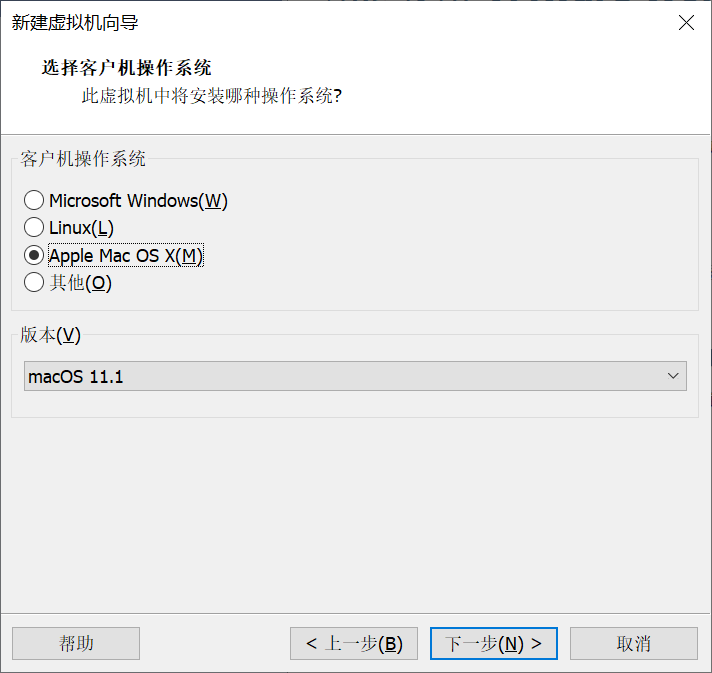
第四步:创建macOS Big Sur 11.5.1 虚拟机
1、新建虚拟机,安装来源选择下载的 Install macOS Big Sur 11.5.1.cdr (会提示无法检测此光盘映像中的操作系统,不用管它)
2、操作系统选择 Apple Mac OS X 版本macOS 11.1
3、名称可自己修改,位置选一个剩余容量超过80G的盘
4、磁盘容量80G,默认为拆分为多个文件,这个根据自己需求来,我选的单个文件
5、最后一步点击自定义硬件中可调整cpu 和 内存大小,根据自己需求来设置
第五步:解决”客户机操作系统已禁用CPU”的报错 (如果没有这个报错可跳过这一步)
第四步完成后会新建一个虚拟机,但我启动时候会报错,原因为我的主机CPU 为AMD
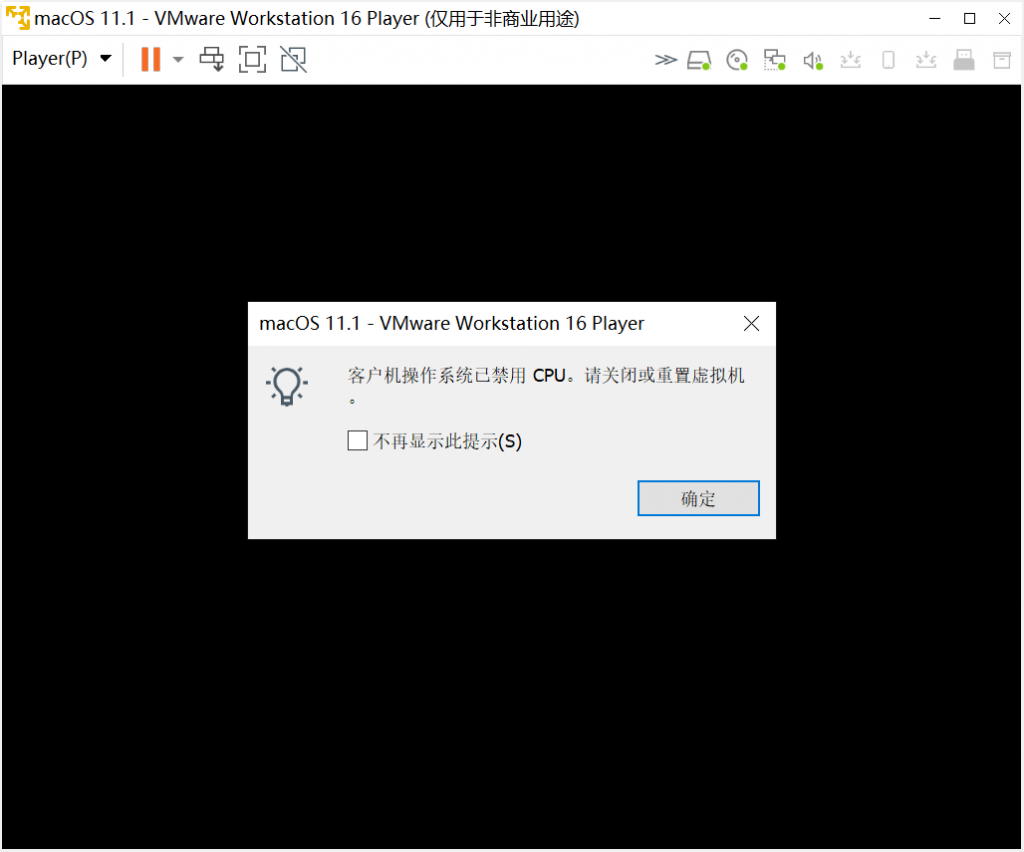
解决方法如下:
打开虚拟机所在目录,用记事本打开 .vmx 文件 将以下设置添加在最下方后保存文件再次启动即可解决报错问题
smc.version = "0" cpuid.0.eax = "0000:0000:0000:0000:0000:0000:0000:1011" cpuid.0.ebx = "0111:0101:0110:1110:0110:0101:0100:0111" cpuid.0.ecx = "0110:1100:0110:0101:0111:0100:0110:1110" cpuid.0.edx = "0100:1001:0110:0101:0110:1110:0110:1001" cpuid.1.eax = "0000:0000:0000:0001:0000:0110:0111:0001" cpuid.1.ebx = "0000:0010:0000:0001:0000:1000:0000:0000" cpuid.1.ecx = "1000:0010:1001:1000:0010:0010:0000:0011" cpuid.1.edx = "0000:0111:1000:1011:1111:1011:1111:1111" smbios.reflectHost = "TRUE" hw.model = "MacBookPro14,3" board-id = "Mac-551B86E5744E2388"
第六步:安装macOS系统
选择语言后在实用工具中选择磁盘工具,将虚拟磁盘抹掉
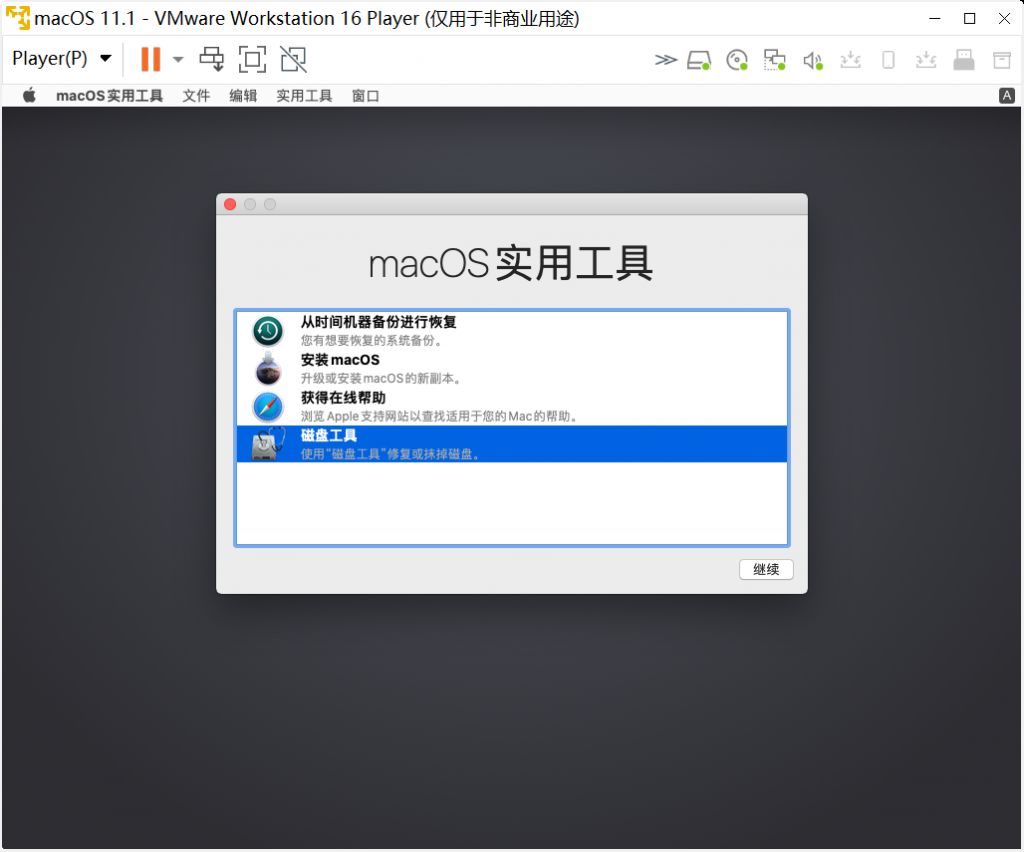
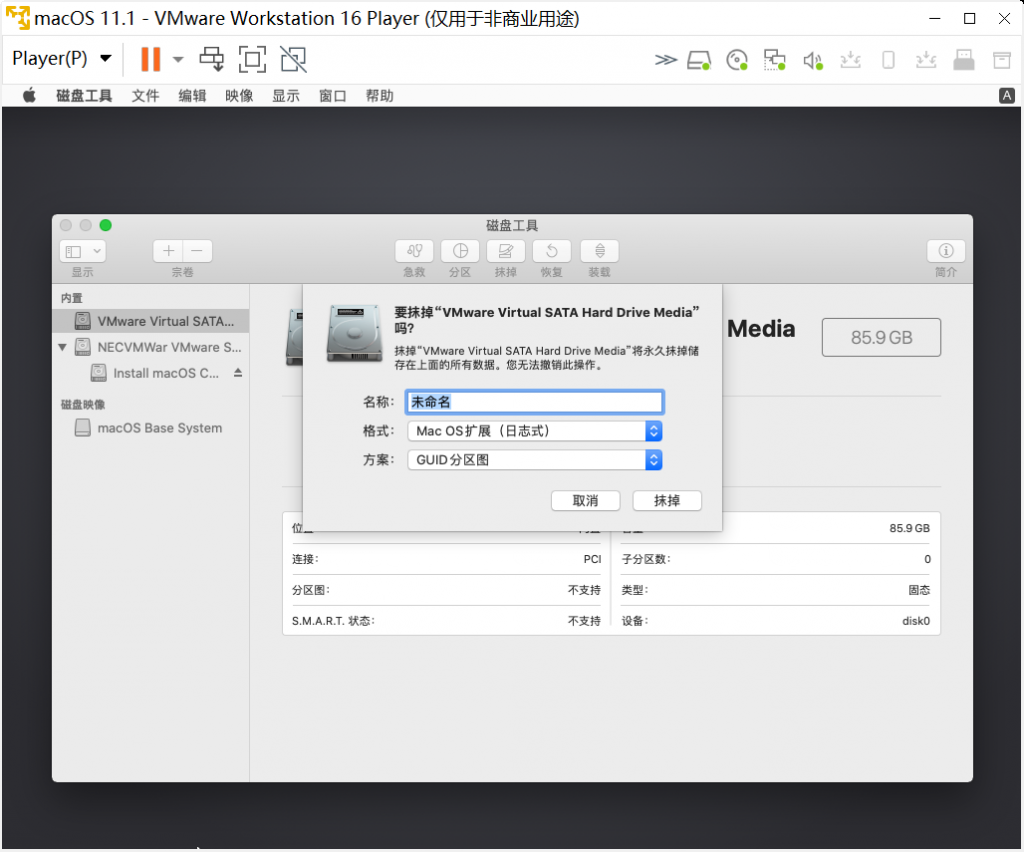
抹掉后,返回实用工具,选择安装macOS,后面的操作按提示来即可,不再赘述
第七步:安装VMware Tools
在VMware Player 的管理菜单中安装VMware Tools,至此安装完毕
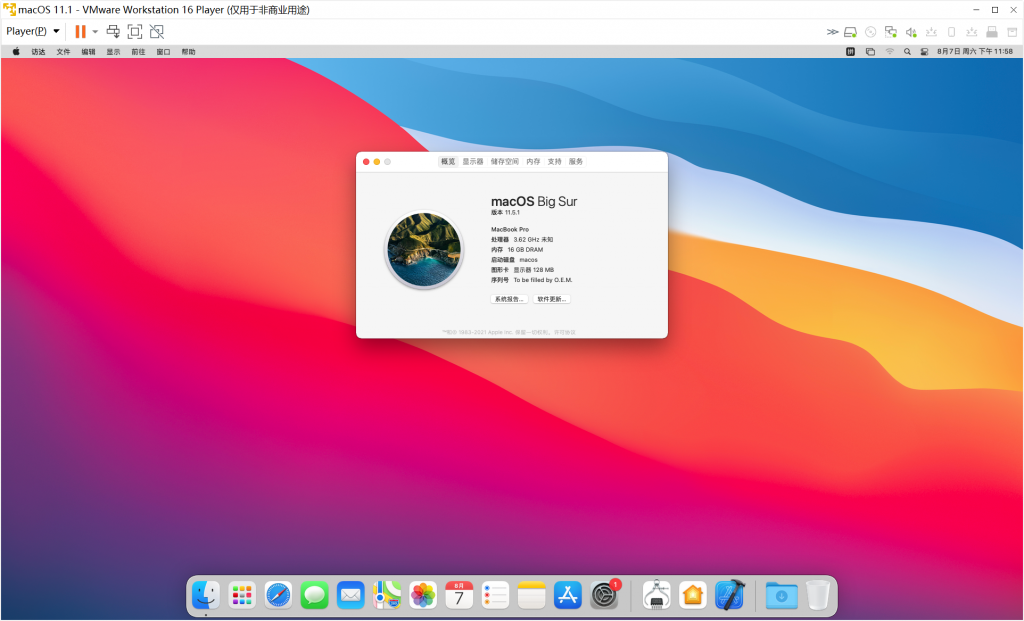
如果您喜欢这篇文章,或者它给您带来了帮助,您可以请我们喝一杯咖啡,我们将非常感谢您的支持!



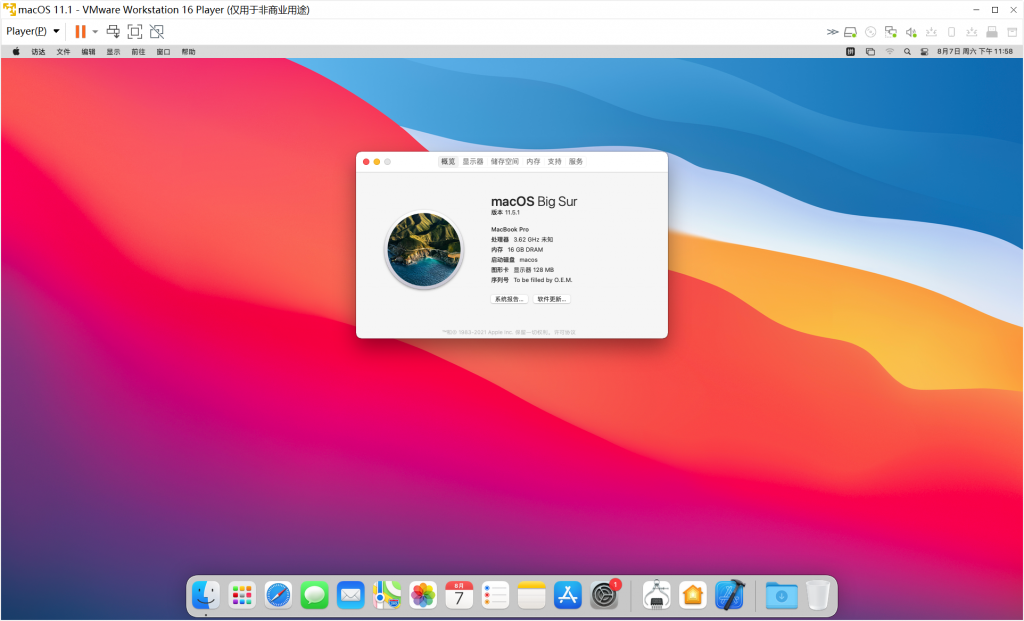
终于解决了,感谢~
感谢 博主
太强了,我也是AMD的CPU,我说怎么一直不成功呢。话说楼主大大一般用mac干啥啊?
撸代码玩 ^_^
系统流畅吗
我普通使用还是很流畅
照著小皮子大大的方法成功安裝macOS Monterey
可能你有開啟HYPER-V?
把它關掉再試試看吧!
W11评估版 CPU3900X VMware 16 安装macOS Big Sur11.1卡在CPU出错哪里复制里的代码还是不行,不知道什么原因
会不会和操作系统有关?我win10是可行的